华为手机导航栏消失不见,怎么恢复显示设置?
华为导航栏突然消失确实会让不少用户感到困惑,尤其是习惯了虚拟按键或手势操作的用户,要解决这个问题,首先需要明确导航栏消失的可能原因,再针对性地排查和调整,以下从设置检查、系统更新、手势操作等多个维度详细分析解决方法,并附上常见问题解答。

检查导航设置是否被误触
导航栏消失最常见的原因是设置被更改,比如从“虚拟按键”切换到了“手势导航”,或是隐藏了导航栏,解决步骤如下:
- 进入系统设置:打开手机“设置”应用,找到“系统和更新”选项(部分机型为“系统”)。
- 查看导航方式:点击“系统导航方式”,检查当前模式是否为“手势导航”,如果是,可尝试切换回“虚拟按键”模式,导航栏通常会立即显示。
- 调整导航栏显示:若选择“手势导航”,部分机型支持“显示导航栏”的开关(在“辅助功能”>“导航键”中),确保该开关已开启。
检查“导航键”功能是否被禁用
部分华为机型支持自定义导航键,若该功能被关闭,可能导致导航栏不显示,操作路径:
- 设置 > 辅助功能 > 导航键 > 确保开关已开启,并选择“导航栏”样式。
排查全屏显示或游戏模式设置
某些应用(如视频播放器、游戏)会开启全屏模式,隐藏系统导航栏,此时可尝试:
- 从屏幕底部上滑:若使用手势导航,在全屏界面从底部边缘上滑可呼出导航栏。
- 检查应用设置:进入应用设置,关闭“沉浸式模式”或“全屏显示”选项。
系统更新或软件故障导致
系统更新后可能出现兼容性问题,或软件临时故障导致导航栏异常,可通过以下方式解决:

- 重启手机:长按电源键,选择“重启”,临时软件故障可能通过重启恢复。
- 检查系统更新:进入“设置” > “系统和更新” > “软件更新”,若有新版本,请升级至最新系统。
- 恢复出厂设置:若以上方法无效,可尝试“恢复出厂设置”(注意备份数据),路径为“设置” > “系统和更新” > “重置” > “恢复出厂设置”。
硬件问题可能性较低
若以上步骤均无效,可能是硬件故障(如排线松动),但这种情况较为罕见,建议联系华为官方售后检测。
常见问题解答(FAQs)
问题1:为什么华为手机切换到手势导航后,底部没有导航条?
解答:手势导航模式下,默认情况下屏幕底部不会显示固定导航条,而是通过特定手势操作(如从底部中间上滑返回、左右滑动切换应用),若希望显示导航条,可进入“设置” > “辅助功能” > “导航键” > 开启“显示导航栏”开关(部分机型支持此功能)。
问题2:华为导航栏突然消失,且无法通过设置恢复怎么办?
解答:若设置中无法找到相关选项或调整后无效,可能是系统缓存异常,建议先备份数据,然后进入“设置” > “系统和更新” > “重置” > “清除所有数据(恢复出厂设置)”,若问题依旧,可能是系统版本bug,尝试升级系统或联系华为客服获取进一步支持。
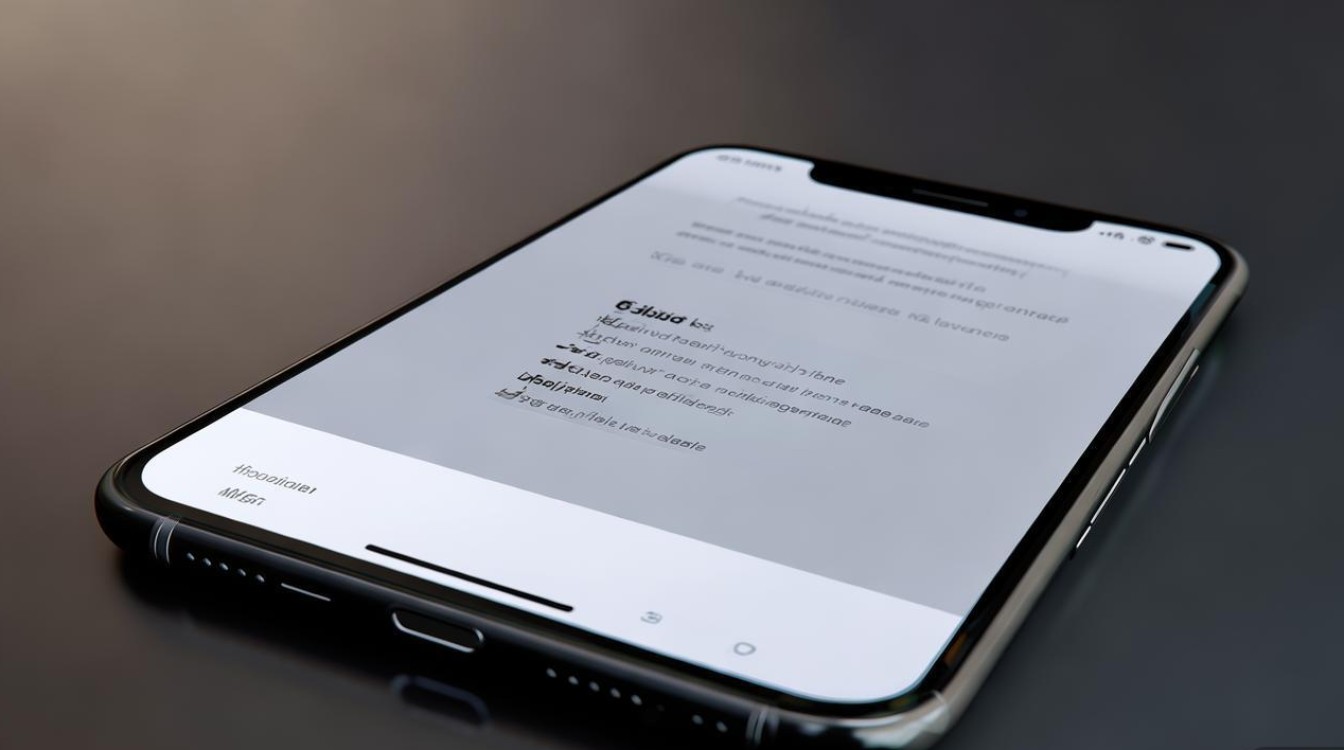
通过以上步骤,大部分导航栏消失的问题可得到解决,用户在操作时需注意区分不同机型的设置路径差异,部分功能名称可能略有不同,但核心逻辑一致。
版权声明:本文由环云手机汇 - 聚焦全球新机与行业动态!发布,如需转载请注明出处。





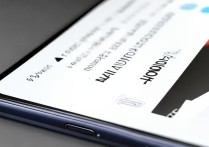
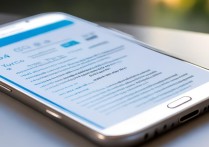





 冀ICP备2021017634号-5
冀ICP备2021017634号-5
 冀公网安备13062802000102号
冀公网安备13062802000102号